La fonctionnalité de corbeille sur de nombreuses distributions Linux ressemble beaucoup à la « Corbeille » sur Microsoft Windows, ou à la fonctionnalité du même nom sur macOS d'Apple. Avec lui, les utilisateurs peuvent envoyer des fichiers et des dossiers qu'ils n'aiment pas dans la « corbeille ». Effectivement, mettre les choses à l'écart.
Principalement, tous les environnements de bureau Linux sont livrés avec une corbeille, et lorsque vous cliquez sur le bouton « supprimer » du clavier, les fichiers y sont placés. Au fil du temps, les données remplissent la corbeille et prennent de la place, ce qui peut occuper l'espace de votre disque dur. Malheureusement, sous Linux, la corbeille a un espace fini par défaut. Pire encore, il n'est pas configuré pour l'effacer automatiquement. Heureusement, avec quelques astuces, vous pouvez automatiquement vider la corbeille sous Linux avec un peu de configuration.
Installation de la corbeille automatique
La corbeille automatique est un moyen pratique de configurer facilement votre PC Linux pour vider la corbeille. Il peut être configuré avec une tâche Cron et peut même être utilisé pour purger les dossiers de corbeille de plusieurs utilisateurs, plutôt qu'un seul.
Pour configurer l'application Autotrash sur votre distribution Linux, ouvrez une fenêtre de terminal en appuyant sur Ctrl + Alt + T ou Ctrl + Shift + T sur le clavier.
Une fois votre session de terminal ouverte, suivez les instructions d'installation qui correspondent au système d'exploitation Linux que vous utilisez.
Ubuntu
L'outil Autotrash est distribué aux utilisateurs d'Ubuntu dans le référentiel logiciel central. Pour l'installer, utilisez la commande Apt ci-dessous.
sudo apt installer la corbeille automatique
Debian
Les utilisateurs de Debian peuvent installer l'outil Autotrash via les principales sources logicielles de Debian. Pour l'obtenir, entrez la commande Apt-get ci - dessous.
sudo apt-get install autotrash
Arch Linux
Sur Arch Linux, l'outil Autotrash n'est pas disponible pour les utilisateurs avec les moyens traditionnels. Au lieu de cela, ceux qui cherchent à le faire fonctionner doivent le créer manuellement via la page Github du projet.
Pour démarrer le processus de construction, installez le package "Git" à l'aide du gestionnaire de packages Pacman .
sudo pacman -S git
Avec le package "Git" configuré sur votre PC Arch Linux, il est temps de télécharger le code source Autotrash à l'aide de la commande git clone.
git clone https://github.com/bneijt/autotrash.git
Une fois le téléchargement du code terminé, utilisez la commande CD pour déplacer la session de terminal du dossier de départ (~/) vers le nouveau répertoire « autotrash ».
corbeille automatique de cd
Dans le répertoire "autotrash", il est temps d'installer le programme. Pour démarrer le script d'installation, exécutez :
sudo python setup.py installer
Feutre
Fedora Linux a l'outil Autotrash dans ses référentiels de logiciels depuis un certain temps, . Pour le faire fonctionner, lancez une session de terminal et utilisez la commande du gestionnaire de packages DNF ci-dessous.
sudo dnf installer autotrash -y
OuvrirSUSE
Utilisez-vous OpenSUSE Linux ? Vous voulez exécuter l'application Autotrash ? Heureusement pour vous, l'application est disponible sur OpenSUSE LEAP et Tumbleweed via le référentiel de logiciels OSS All.
Pour l'installer, assurez-vous que « OSS All » est activé dans YaST. Ensuite, entrez la commande Zypper dans une fenêtre de terminal pour que le programme fonctionne sur votre système.
sudo zypper installer autotrash -y
Configurer la corbeille automatique
Autotrash est un outil qui peut être configuré manuellement pour vider la corbeille sur votre PC Linux. Cependant, dès la sortie de la boîte, la simple installation de l'outil ne fait rien. Au lieu de cela, vous devez configurer un script automatique.
Sur la page GitHub du développeur, il indique que le meilleur moyen d'automatiser l'application Autotrash est d'utiliser une tâche Cron. Pour configurer le travail, vous devez pouvoir accéder à Cron sur votre PC Linux.
Remarque : la plupart des systèmes d'exploitation Linux offrent la possibilité d'utiliser Cron immédiatement. Si vous ne parvenez pas à utiliser l'outil Cron, consultez notre article sur la configuration et l'utilisation de l'outil Cron .
Pour créer un nouveau job, lancez un terminal et saisissez :
EDITEUR=nano crontab -e
Collez le code suivant dans l'éditeur de texte Nano.
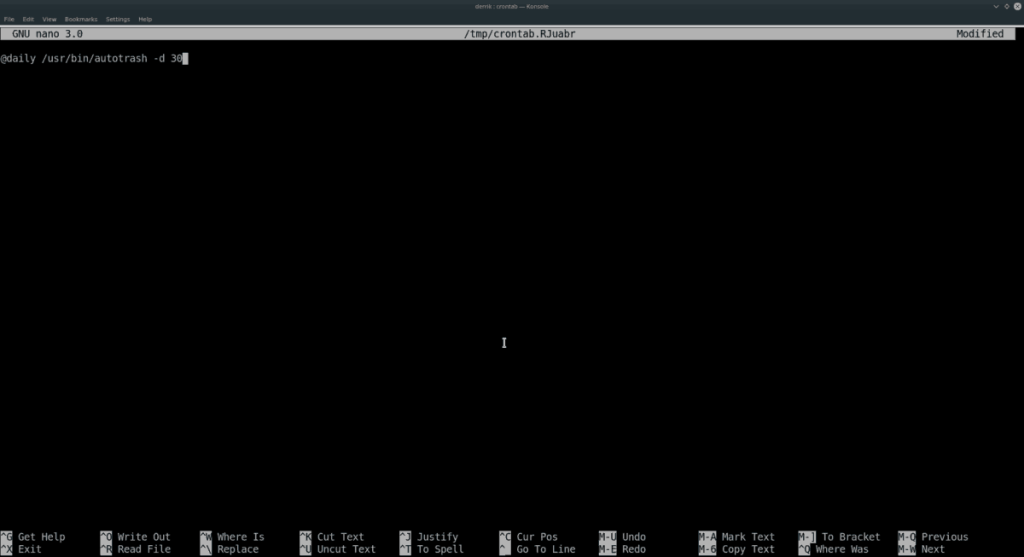
@daily /usr/bin/autotrash -d 30
Enregistrez les modifications apportées à votre nouvelle tâche Cron en appuyant sur Ctrl + O . Ensuite, quittez en appuyant sur Ctrl + X .
En supposant que la Crontab soit correctement configurée, votre corbeille devrait être automatiquement vidée.
Vider la corbeille pour tous les utilisateurs
Si vous souhaitez vider automatiquement la corbeille sous Linux pour tous les utilisateurs, plutôt que pour un seul utilisateur, c'est possible. Pour ce faire, vous devrez créer une tâche Cron.
Tout d'abord, ouvrez Crontab dans le terminal.
EDITEUR=nano crontab -e
Supprimez tout texte dans le Crontab et assurez-vous qu'il est vide. Ensuite, collez cette ligne de code dans l'éditeur.
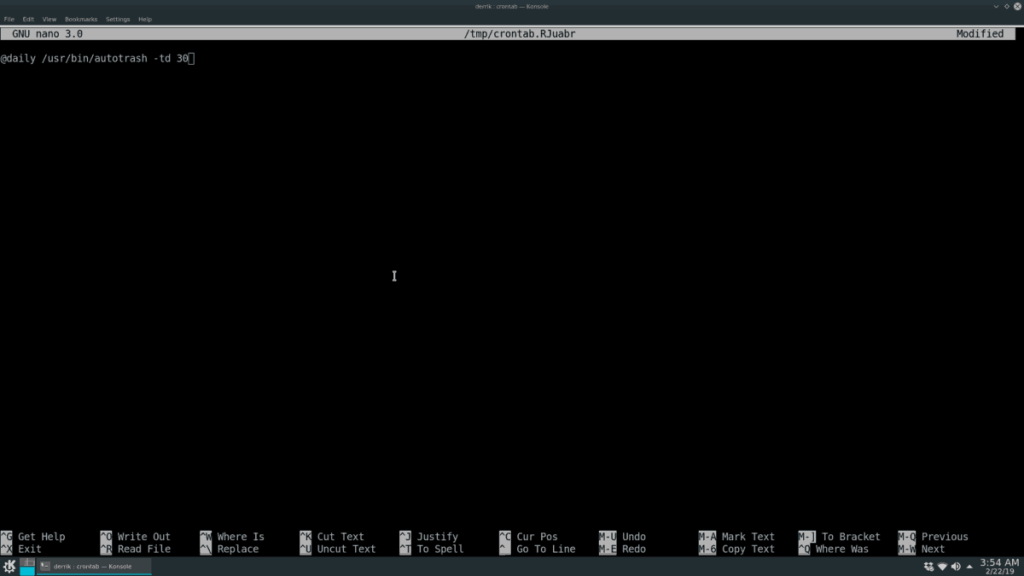
@daily /usr/bin/autotrash -td 30
Enregistrez le travail en appuyant sur Ctrl + O sur le clavier. Ensuite, quittez l'éditeur en utilisant la combinaison de touches Ctrl + X.
En supposant que le code a été configuré correctement dans le travail Cron, Autotrash videra automatiquement la corbeille de votre PC Linux pour chaque utilisateur.

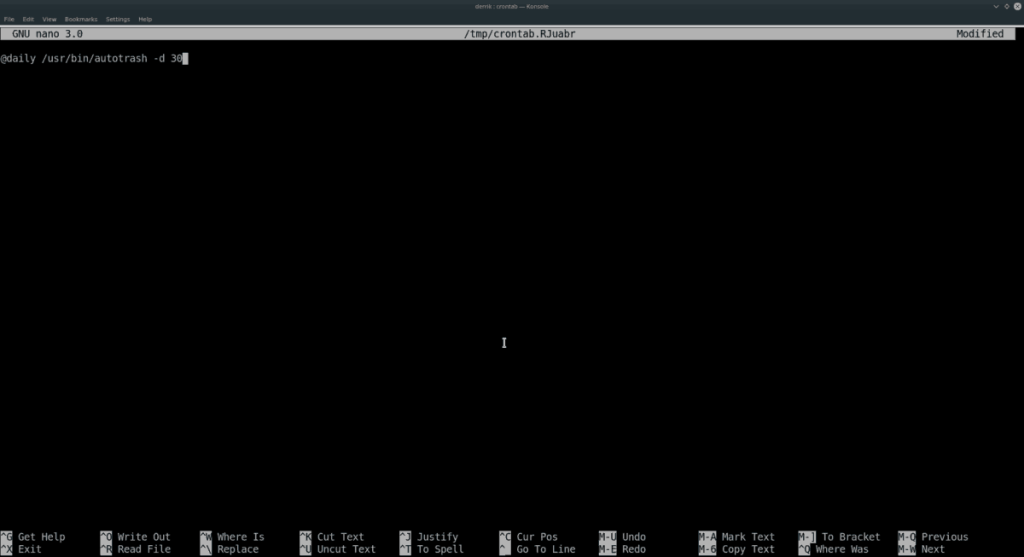
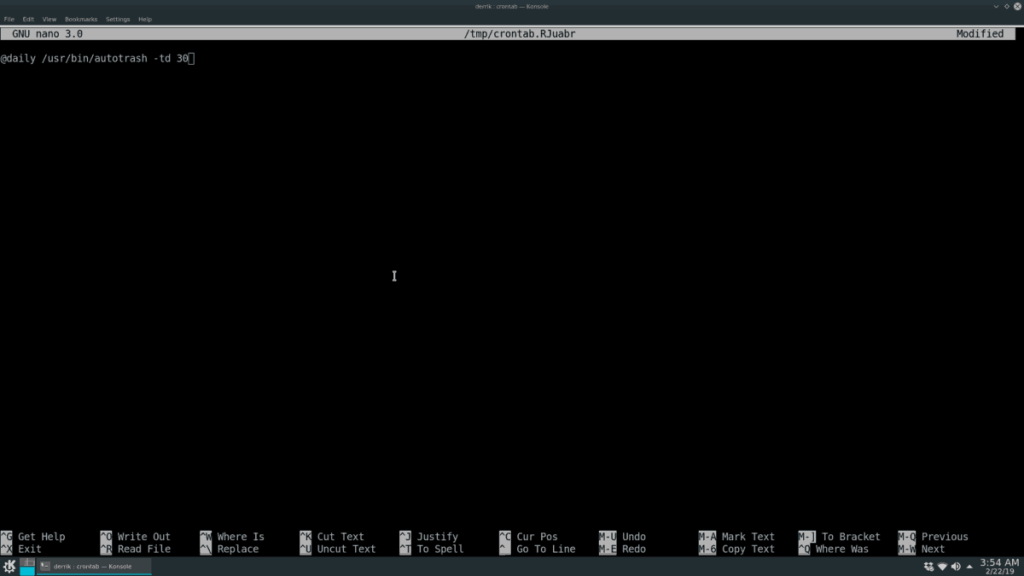



![Téléchargez FlightGear Flight Simulator gratuitement [Amusez-vous] Téléchargez FlightGear Flight Simulator gratuitement [Amusez-vous]](https://tips.webtech360.com/resources8/r252/image-7634-0829093738400.jpg)




